
多くのAndroidユーザーが対処しなければならない画面オーバーレイエラーの解決策を見つけるのにほんの数分です。基本的な修正方法のほか、Googleオペレーティングシステムを搭載したデバイスでこの厄介な問題を引き起こしている可能性があるものも表示されます。
Androidでの画面オーバーレイの考えられる原因
Android Marshmallowを使用すると、奇妙な問題が発生することがありますが、その原因を解読することは困難です。「スクリーンオーバーレイが検出されました」というエラーは、特定のアプリの起動を許可していないので気になりますが、原因を特定するのが難しいため、さらにイライラします。
この問題は、スクリーンオーバーレイが許可リクエストダイアログで何らかの干渉を引き起こす場合にも発生します。考えられる原因は何ですか?
このエラーの原因の1つとして、別のアプリケーションとの互換性の問題が考えられます。画面に泡があるかどうかを確認することで、攻撃の原因を推測できます。ある場合は、アプリが原因である可能性があります。
この問題の原因としても知られている別のアプリケーションはClean Masterです。インストールしている場合は、無効にすることをお勧めします。デバイスの色と明るさを変更できるアプリも、この迷惑なエラーの原因となる可能性があります。
どんなに頑張っても、このエラーの原因がわからない場合があります。その場合は、すべてのアプリへのスクリーンオーバーレイの許可を拒否できます。その方法を次のセクションで示します。
画面オーバーレイの問題を修正する方法
この問題の原因となっているアプリがわかったので、今度はそれを修正する方法を確認します。画面の上部に表示が許可されているアプリを確認する必要があります。Samsung製の電話の場合は、[設定]> [アプリケーション]> [アプリケーションマネージャ]> [その他](右上)> [上部に表示される可能性のあるアプリケーション]に移動します。
Android Oreo以降を使用している場合は、[設定]> [アプリケーション]> [特別なアクセス]> [他のアプリケーションの上に表示]>気になるアプリケーションを選択し、権限を無効にします。
すべてのアプリの権限をオフにしたくない場合は、最近使用したアプリに対してオフにしてから再起動し、問題がなくなったかどうかを確認します。必要な場合にのみ、オーバーレイ権限をアクティブ化することもできます。
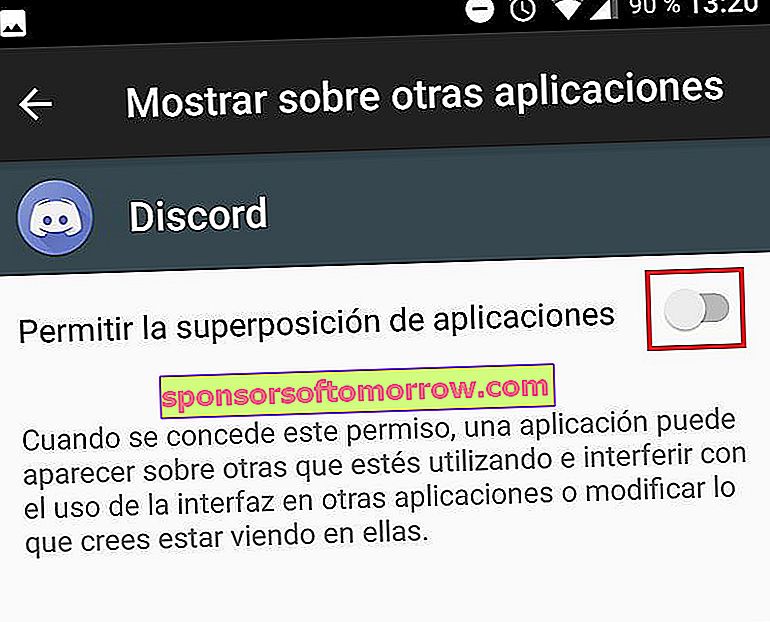
エラーを修正したら、Google Play以外のアプリをダウンロードしないようにします。その理由は、これらのタイプのアプリケーションにはデータのための隠しコマンドが含まれており、オーバーレイ権限をインストールしたばかりのアプリケーションを指定すると、エラーが発生するためです。
アプリケーション設定をリセットしてみてください
激しい問題には抜本的な対策が必要です。他のすべてが失敗した場合は、アプリの設定をリセットしてみることもできます。これを行うには、[設定]> [アプリケーション]> [設定](右上)> [設定のリセット]に移動します。
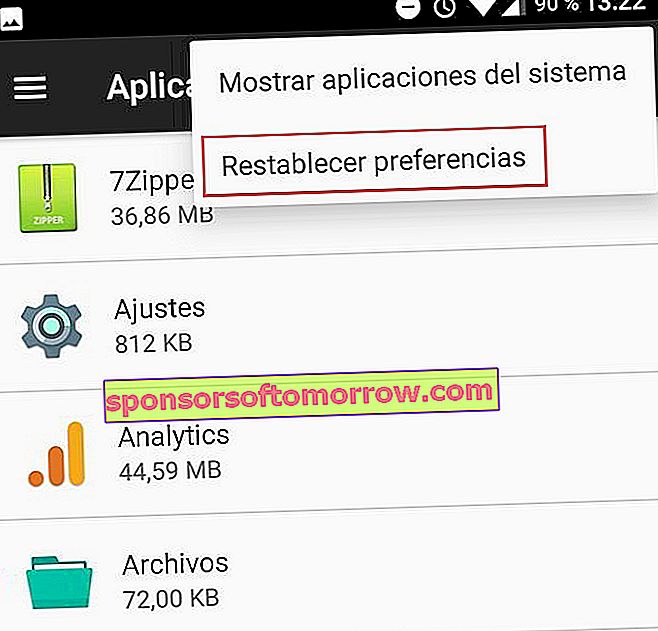
このオプションでは、アプリの権限を制限し、アプリを無効にし、アクションのデフォルトアプリをリセットし、アプリのバックグラウンドデータをリセットして制限します。心配いりません。現在のアプリデータは消去されません。